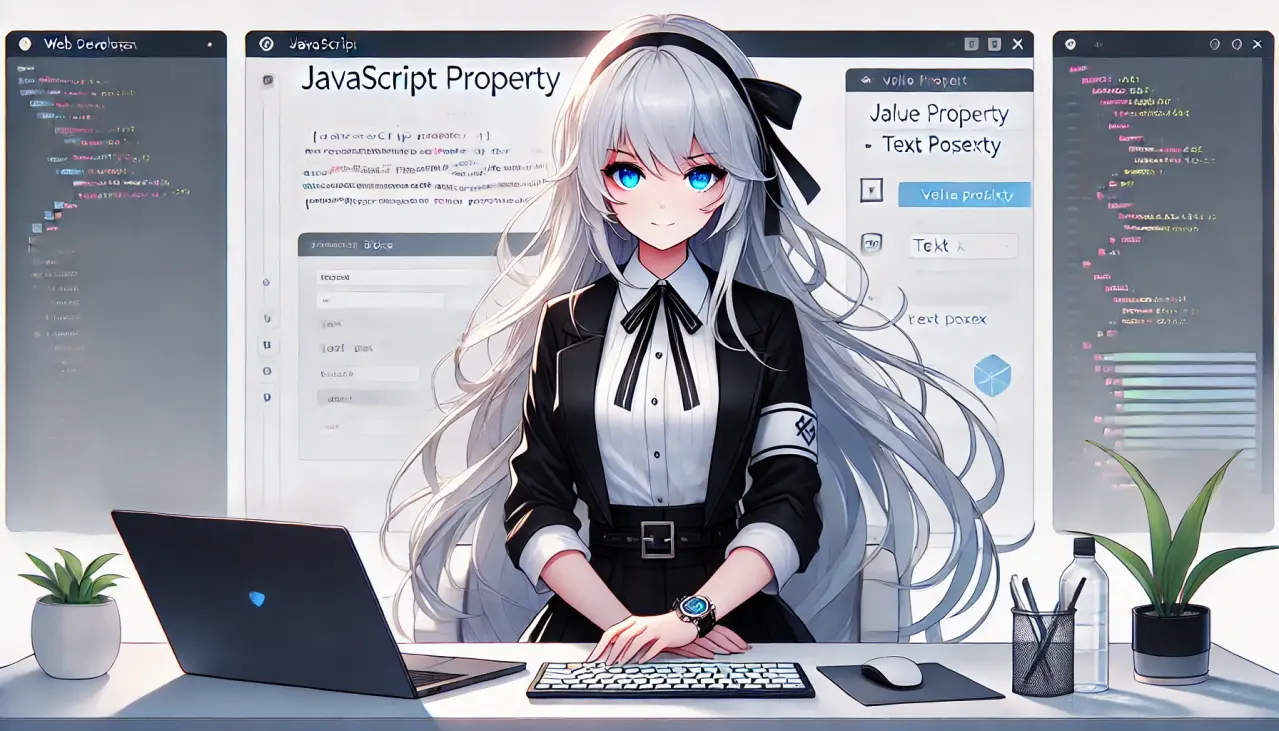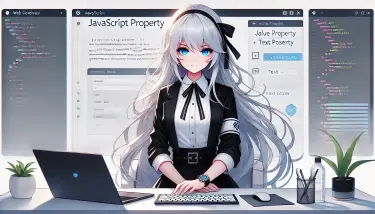1. はじめに
JavaScriptのvalueプロパティは、ウェブ開発においてフォーム要素を操作する際に非常に重要な役割を果たします。このプロパティを活用することで、ユーザーからの入力データを取得したり、フォームの値を動的に変更したりすることが可能です。本記事では、初心者にもわかりやすく、valueプロパティの基本から実践的な活用法までを順を追って解説します。この記事を読むことで、フォーム操作におけるvalueプロパティの使い方をマスターし、開発スキルをさらに向上させることができるでしょう。
2. valueプロパティとは?
基本定義
valueプロパティは、フォーム要素(例: テキストボックスやチェックボックス)の現在の値を取得したり設定したりするために使用されるJavaScriptプロパティです。このプロパティを使用することで、ユーザーが入力した値をプログラム内で利用したり、特定の値をフォームに設定したりすることが可能です。
用途とメリット
- 入力データの取得: フォームからユーザーが入力したデータをプログラム内で利用できます。
- 値の設定: プログラムで特定の値をフォームに自動的に入力させることができます。
- リアルタイム操作: 入力値をリアルタイムで監視し、動的なUI操作を実現できます。
簡単なコード例
以下は、テキストボックスから値を取得し、画面に表示する基本的な例です。
<!DOCTYPE html>
<html>
<head>
<title>valueプロパティの基本例</title>
</head>
<body>
<label for="name">名前を入力してください:</label>
<input type="text" id="name" placeholder="名前を入力">
<button onclick="showValue()">表示</button>
<p id="output"></p>
<script>
function showValue() {
const nameInput = document.getElementById('name');
const output = document.getElementById('output');
output.textContent = `入力された名前: ${nameInput.value}`;
}
</script>
</body>
</html>実行結果
- 入力欄に名前を入力します。
- 「表示」ボタンをクリックすると、入力された名前が画面に表示されます。
3. フォーム要素別のvalueプロパティの使い方
3.1 テキストボックス
テキストボックスは、ユーザーが自由に文字を入力できるフォーム要素です。valueプロパティを使用して、入力値の取得や設定を簡単に行うことができます。
基本的な使い方
以下は、ユーザーが入力したテキストを取得して表示する例です。
<!DOCTYPE html>
<html>
<head>
<title>テキストボックスの例</title>
</head>
<body>
<input type="text" id="textbox" placeholder="ここに入力">
<button onclick="displayText()">入力値を表示</button>
<p id="text-output"></p>
<script>
function displayText() {
const input = document.getElementById('textbox').value;
document.getElementById('text-output').textContent = `入力された値: ${input}`;
}
</script>
</body>
</html>値の設定
テキストボックスに初期値を設定したい場合もvalueプロパティを使用します。
<script>
document.getElementById('textbox').value = "初期値";
</script>3.2 ラジオボタン
ラジオボタンは複数の選択肢から1つだけを選択させるフォーム要素です。valueプロパティを使うことで、選択された値を取得できます。
基本的な使い方
以下は、ラジオボタンで選択された値を取得する例です。
<!DOCTYPE html>
<html>
<head>
<title>ラジオボタンの例</title>
</head>
<body>
<form id="radio-form">
<label><input type="radio" name="option" value="選択肢1"> 選択肢1</label><br>
<label><input type="radio" name="option" value="選択肢2"> 選択肢2</label><br>
<label><input type="radio" name="option" value="選択肢3"> 選択肢3</label><br>
</form>
<button onclick="getSelectedOption()">選択値を表示</button>
<p id="radio-output"></p>
<script>
function getSelectedOption() {
const options = document.querySelectorAll('input[name="option"]');
let selectedValue = '';
options.forEach(option => {
if (option.checked) {
selectedValue = option.value;
}
});
document.getElementById('radio-output').textContent = `選択された値: ${selectedValue}`;
}
</script>
</body>
</html>3.3 チェックボックス
チェックボックスは、複数の選択肢から複数を選択できるフォーム要素です。valueプロパティはチェックボックスの値を取得しますが、チェックされているかどうかはcheckedプロパティを使って確認します。
基本的な使い方
以下は、チェックされたチェックボックスの値を取得する例です。
<!DOCTYPE html>
<html>
<head>
<title>チェックボックスの例</title>
</head>
<body>
<form id="checkbox-form">
<label><input type="checkbox" name="hobby" value="読書"> 読書</label><br>
<label><input type="checkbox" name="hobby" value="スポーツ"> スポーツ</label><br>
<label><input type="checkbox" name="hobby" value="旅行"> 旅行</label><br>
</form>
<button onclick="getCheckedValues()">チェックされた値を表示</button>
<p id="checkbox-output"></p>
<script>
function getCheckedValues() {
const checkboxes = document.querySelectorAll('input[name="hobby"]:checked');
const values = Array.from(checkboxes).map(checkbox => checkbox.value);
document.getElementById('checkbox-output').textContent = `チェックされた値: ${values.join(', ')}`;
}
</script>
</body>
</html>3.4 セレクトボックス
セレクトボックスは、複数の選択肢から1つまたは複数を選択するためのフォーム要素です。
単一選択の例
<!DOCTYPE html>
<html>
<head>
<title>セレクトボックスの例</title>
</head>
<body>
<select id="single-select">
<option value="オプション1">オプション1</option>
<option value="オプション2">オプション2</option>
<option value="オプション3">オプション3</option>
</select>
<button onclick="getSelectedValue()">選択された値を表示</button>
<p id="select-output"></p>
<script>
function getSelectedValue() {
const select = document.getElementById('single-select').value;
document.getElementById('select-output').textContent = `選択された値: ${select}`;
}
</script>
</body>
</html>4. 実践例:valueプロパティを活用したフォーム操作
ここでは、valueプロパティを使用して実際のプロジェクトで役立つフォーム操作を実現する方法を解説します。それぞれの例では、コードと共に具体的なユースケースを紹介します。
4.1 フォーム送信前のバリデーション
ユーザー入力が正しい形式かどうかをチェックするバリデーションは、フォーム操作で重要な機能の1つです。以下は、valueプロパティを使用して、入力されたメールアドレスが正しい形式かどうかを確認する例です。
実装例:メールアドレスのバリデーション
<!DOCTYPE html>
<html>
<head>
<title>フォーム送信前のバリデーション</title>
</head>
<body>
<form id="email-form">
<label for="email">メールアドレス:</label>
<input type="text" id="email" placeholder="example@example.com">
<button type="button" onclick="validateEmail()">送信</button>
</form>
<p id="validation-output"></p>
<script>
function validateEmail() {
const email = document.getElementById('email').value;
const emailPattern = /^[^\s@]+@[^\s@]+\.[^\s@]+$/;
const output = document.getElementById('validation-output');
if (emailPattern.test(email)) {
output.textContent = "有効なメールアドレスです。";
output.style.color = "green";
} else {
output.textContent = "無効なメールアドレスです。";
output.style.color = "red";
}
}
</script>
</body>
</html>説明
- ユーザーがメールアドレスを入力して「送信」ボタンを押すと、
valueプロパティで取得した値を正規表現で検証します。 - 検証結果に応じて、メッセージを表示します。
4.2 リアルタイム入力値の取得と表示
ユーザーが入力した内容をリアルタイムで画面に表示する機能は、検索バーやプレビュー機能に便利です。
実装例:リアルタイムで入力値を表示
<!DOCTYPE html>
<html>
<head>
<title>リアルタイム入力値の表示</title>
</head>
<body>
<label for="live-input">入力してください:</label>
<input type="text" id="live-input" placeholder="文字を入力">
<p>リアルタイム表示: <span id="live-output"></span></p>
<script>
const input = document.getElementById('live-input');
const output = document.getElementById('live-output');
input.addEventListener('input', () => {
output.textContent = input.value;
});
</script>
</body>
</html>説明
inputイベントを使用して、ユーザーが入力するたびにvalueプロパティを取得します。- 取得した値を画面にリアルタイムで表示します。
4.3 動的なフォームの値操作
フォーム内の値を動的に変更する機能は、ユーザー体験を向上させるのに役立ちます。以下は、リセットボタンをクリックするとフォームの値を初期化する例です。
実装例:フォーム値のリセット
<!DOCTYPE html>
<html>
<head>
<title>フォーム値のリセット</title>
</head>
<body>
<form id="reset-form">
<label for="name">名前:</label>
<input type="text" id="name" placeholder="名前を入力"><br><br>
<label for="email">メールアドレス:</label>
<input type="text" id="email" placeholder="example@example.com"><br><br>
<button type="button" onclick="resetForm()">リセット</button>
</form>
<script>
function resetForm() {
document.getElementById('name').value = '';
document.getElementById('email').value = '';
}
</script>
</body>
</html>説明
- 「リセット」ボタンをクリックすると、
valueプロパティを空の文字列に設定します。 - フォームの値がすべてクリアされ、初期状態に戻ります。
5. 注意点とベストプラクティス
valueプロパティを使用する際には、いくつかの注意点と推奨されるベストプラクティスを理解しておくことが重要です。このセクションでは、よくある問題やその解決方法、効率的な使用方法を解説します。
5.1 注意点
値の型は常に文字列
valueプロパティで取得した値は、フォームの種類に関係なく常に文字列として返されます。- 数値を扱う場合は、型変換が必要です。
例: 数値型への変換
const inputValue = document.getElementById('number-input').value;
const numberValue = parseInt(inputValue, 10); // 整数として扱う一部の要素では動作が異なる
- ファイル入力要素(
<input type="file">)のvalueプロパティは、選択されたファイル名を返しますが、実際のファイルデータを取得するにはFileAPIを使用する必要があります。
セキュリティ上の懸念
- ユーザーが入力した値をそのまま利用すると、クロスサイトスクリプティング(XSS)などの脆弱性が生じる可能性があります。
- 入力値を利用する際は、サニタイズ処理を必ず行いましょう。
例: HTMLの特殊文字をエスケープする関数
function sanitizeInput(input) {
const temp = document.createElement('div');
temp.textContent = input;
return temp.innerHTML;
}5.2 ベストプラクティス
適切な型変換を行う
- ユーザー入力を数値や日付として使用する場合、
parseIntやDateオブジェクトなどを使用して適切に型変換を行いましょう。
例: 日付の変換
const dateInput = document.getElementById('date-input').value;
const dateValue = new Date(dateInput);
console.log(dateValue.toDateString());バリデーションをクライアント側とサーバー側で実施
- クライアント側でのバリデーションはユーザーエクスペリエンスを向上させますが、信頼性のためにサーバー側でも必ずバリデーションを実施する必要があります。
デフォルト値の設定とリセット
- フォーム初期値を設定する場合は、HTML属性の
valueまたはJavaScriptのvalueプロパティを活用します。 - フォームリセット機能を実装することで、ユーザーが簡単にフォームを初期状態に戻せるようにしましょう。
例: フォームリセットボタン
document.getElementById('reset-button').addEventListener('click', () => {
document.getElementById('my-form').reset();
});アクセシビリティの考慮
- 入力フィールドには必ず
labelを関連付けて、アクセシビリティを向上させましょう。
例: labelの使用
<label for="name">名前:</label>
<input type="text" id="name">エラーハンドリングの実装
- 入力値が期待した形式でない場合にエラーメッセージを表示する仕組みを用意します。
例: エラー表示
if (!emailPattern.test(email)) {
console.error('無効なメールアドレスです');
}6. FAQ
ここでは、valueプロパティに関するよくある質問とその回答をまとめます。このセクションを通じて、valueプロパティの使用における疑問やトラブルを解消するヒントを得ることができます。
Q1: valueプロパティとinnerTextやtextContentの違いは何ですか?
回答:
valueプロパティは、フォーム要素(例: テキストボックスやセレクトボックス)の現在の値を取得または設定するためのプロパティです。- 一方、
innerTextやtextContentは、要素内に表示されているテキストを操作するためのプロパティです。これらはフォーム要素には使用できません。
例:
// テキストボックスの場合
document.getElementById('input').value; // フォーム入力値を取得
// div要素の場合
document.getElementById('div').innerText; // 表示されているテキストを取得Q2: チェックボックスのvalueプロパティはどう機能しますか?
回答:
- チェックボックスの
valueプロパティは、チェックされているかどうかに関わらず、あらかじめ設定された値を返します。 - チェックされているかどうかを確認するには、
checkedプロパティを使用します。
例:
const checkbox = document.getElementById('checkbox');
console.log(checkbox.value); // チェックボックスに設定された値
console.log(checkbox.checked); // チェックされているかどうか(true または false)Q3: なぜvalueプロパティで取得した値が文字列になるのですか?
回答:
- HTML仕様では、
valueプロパティで取得される値は常に文字列として返されるように定められています。そのため、数値や日付を使用する場合は、適切な型変換が必要です。
解決法:
const numberValue = parseInt(document.getElementById('number-input').value, 10);Q4: defaultValueプロパティとvalueプロパティの違いは何ですか?
回答:
valueプロパティは、現在の値(ユーザーが入力または変更した値)を返します。defaultValueプロパティは、HTMLで指定された初期値を返します。
例:
<input type="text" id="input" value="初期値">const input = document.getElementById('input');
console.log(input.value); // 現在の値(ユーザーが変更可能)
console.log(input.defaultValue); // 初期値(HTMLに設定された値)Q5: valueプロパティが動作しない原因は何ですか?
回答:valueプロパティが期待どおりに動作しない場合、以下の原因が考えられます:
- 要素が正しく選択されていない:
document.getElementByIdやquerySelectorで適切に要素を選択しているか確認してください。 - 非対応の要素を使用している: 一部の要素(例:
<button>)ではvalueプロパティがサポートされていません。 - 値の設定ミス: 値を設定する際、空白や無効な値を設定していないか確認してください。
例:
const input = document.getElementById('input');
if (input) {
input.value = "新しい値";
} else {
console.error('要素が見つかりません');
}Q6: ユーザーが入力した値を安全に処理するにはどうすればよいですか?
回答:
- ユーザーが入力した値を安全に処理するためには、クロスサイトスクリプティング(XSS)攻撃を防ぐためのサニタイズ処理が必要です。
- 入力値をそのままHTMLに埋め込むのではなく、必ず特殊文字をエスケープしましょう。
例: サニタイズ処理
function sanitize(input) {
const tempDiv = document.createElement('div');
tempDiv.textContent = input;
return tempDiv.innerHTML;
}
const userInput = document.getElementById('input').value;
const safeInput = sanitize(userInput);
document.getElementById('output').innerHTML = safeInput;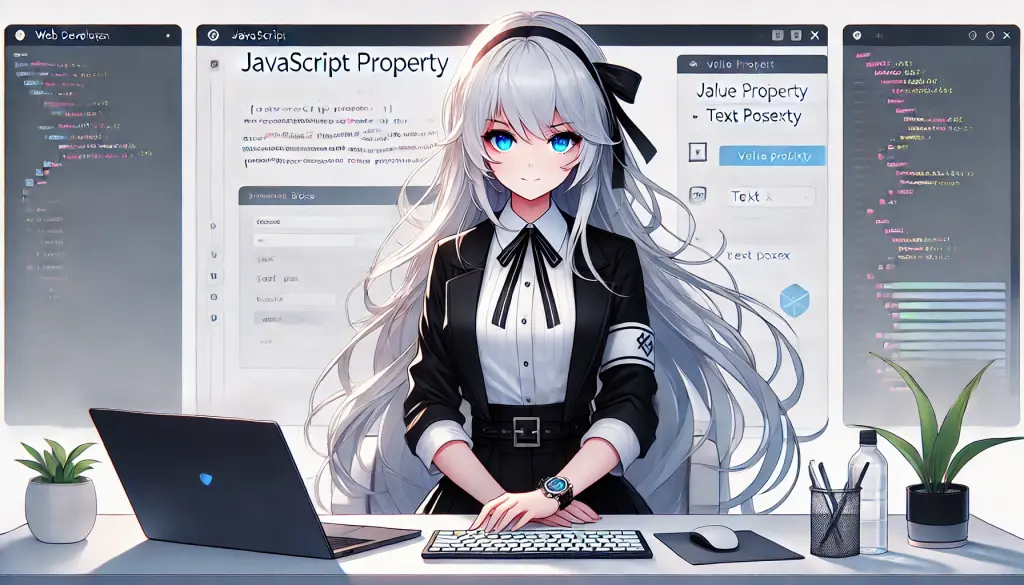
7. まとめ
この記事では、JavaScriptのvalueプロパティについて、基本から応用まで幅広く解説しました。以下に、各セクションの内容を簡単に振り返ります。
記事の振り返り
valueプロパティとは
- フォーム要素の値を取得・設定するための基本的なプロパティです。用途として、入力データの取得や値の初期化、リアルタイムな操作が挙げられます。
- フォーム要素別の使い方
- テキストボックス、ラジオボタン、チェックボックス、セレクトボックスといった主要なフォーム要素での
valueプロパティの具体的な使い方を解説しました。
- 実践例
- フォーム送信前のバリデーション、リアルタイムの値取得、フォーム値のリセットといった実際の開発シナリオでの使用例を紹介しました。
- 注意点とベストプラクティス
- 型変換の必要性や、セキュリティに関する内容、クライアント側とサーバー側でのバリデーションの重要性について解説しました。
- FAQ
valueプロパティに関するよくある質問とその解決策を紹介し、初心者が直面しやすいトラブルを解消するヒントを提供しました。
学んだことと次のステップ
valueプロパティは、フォーム操作における基本でありながら、非常に強力なツールです。この記事を通じて以下を学びました:
- 各種フォーム要素での
valueプロパティの基本的な使い方。 - 実務に直結する具体的な応用例。
- トラブルを防ぐための注意点とベストプラクティス。
次に進むべきステップとして、以下をおすすめします:
- 実際に紹介したコード例をブラウザで動かして試してみましょう。
- より高度なフォーム操作(例: 動的なフォーム生成やAjaxを用いたデータ送信)に挑戦し、スキルをさらに向上させましょう。
この記事が、JavaScriptでフォーム操作を扱う際に役立つガイドとなれば幸いです。valueプロパティを活用して、よりインタラクティブでユーザーフレンドリーなウェブアプリケーションを作りましょう!